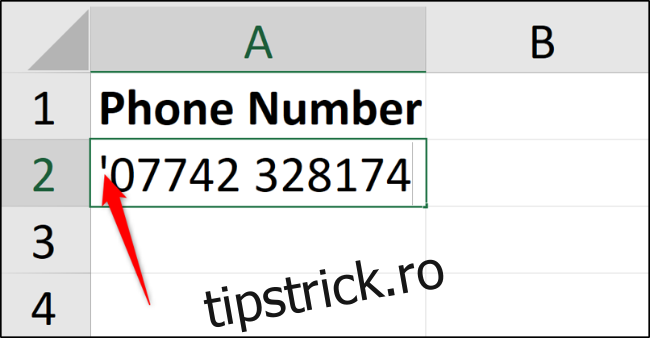Când introduceți numere în Excel, zerourile de la începutul numărului sunt eliminate. Aceasta poate fi o problemă la introducerea numerelor de telefon și a ID-urilor. În acest articol, vom acoperi modalități de a rezolva această problemă și de a păstra zerourile de început.
Cuprins
Păstrați zero în timp ce introduceți text
Dacă doriți să vă asigurați că zeroul de început este păstrat atunci când introduceți, introduceți un singur ghilimele înainte de a introduce numărul.

Acest lucru indică Excel să stocheze valoarea ca text și nu ca număr.
Când apăsați „Enter” pentru a confirma, un triunghi verde este afișat în colțul din stânga sus al celulei. Excel verifică dacă intenționați să faceți asta sau dacă doriți să îl convertiți într-un număr.
Faceți clic pe pictograma diamant pentru a afișa o listă de acțiuni. Selectați „Ignorați eroarea” pentru a continua și stocați numărul ca text.
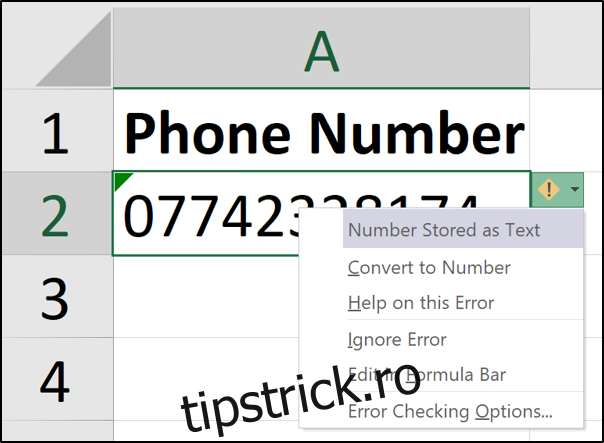
Triunghiul verde ar trebui să dispară.
Aplicați formatarea pentru a păstra zero
Este rapid și simplu să aplicați formatarea textului pe măsură ce introduceți text, dar este și mai eficient să o faceți în avans.
Selectați intervalul de celule pe care doriți să îl formatați ca text. Apoi, faceți clic pe fila „Acasă”, selectați săgeata listă din grupul Numere și alegeți „Text”.
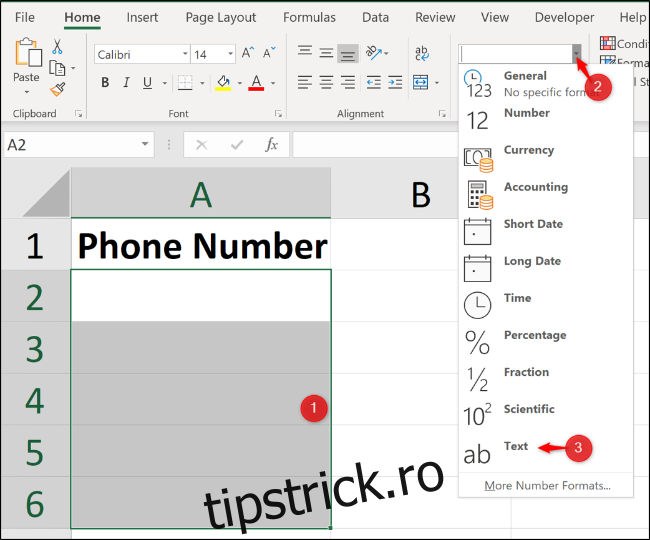
Valorile pe care le introduceți în acest interval formatat vor fi acum stocate automat ca text, iar zerourile de început vor fi păstrate.
Folosind formatarea personalizată pentru a o păstra numerică
Cele două opțiuni anterioare sunt grozave și suficiente pentru majoritatea nevoilor. Dar dacă ai avea nevoie de el ca număr pentru că trebuie să faci niște calcule pe el?
De exemplu, poate aveți un număr de identificare pentru facturile pe care le aveți într-o listă. Aceste numere de identificare au lungimea de exact cinci caractere pentru consecvență, cum ar fi 00055 și 03116.
Pentru a efectua calcule de bază, cum ar fi adăugarea sau scăderea unuia pentru a incrementa automat numărul facturii, ar trebui să fie stocat ca număr pentru a efectua un astfel de calcul.
Selectați intervalul de celule pe care doriți să îl formatați. Faceți clic dreapta pe intervalul selectat și faceți clic pe „Format Cells”.
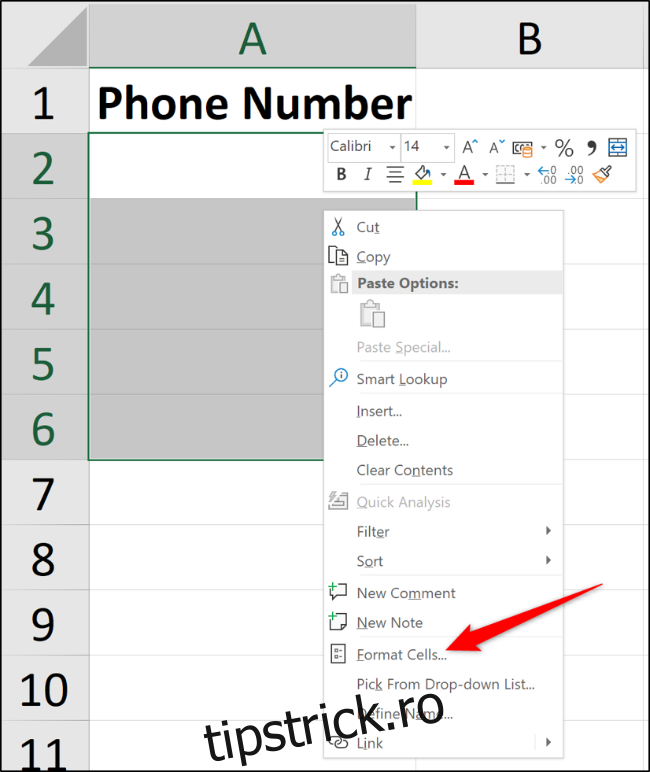
Din fila „Număr”, selectați „Personalizat” în lista de categorii și introduceți 00000 în câmpul Tip.
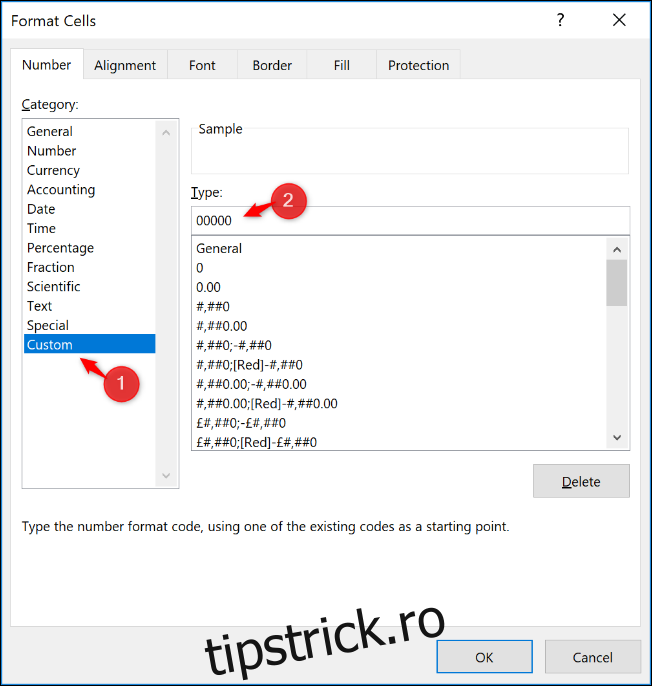
Introducerea celor cinci zerouri forțează un format de număr cu lungime fixă. Dacă în celulă sunt introduse doar trei numere, două zerouri suplimentare sunt adăugate automat la începutul numărului.
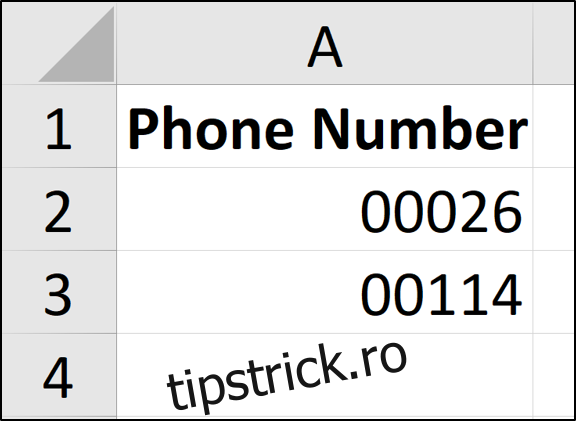
Puteți juca cu formatarea personalizată a numerelor pentru a obține formatul exact de care aveți nevoie.
Capacitatea Excel de a formata celule este un instrument excelent pentru a oferi formatare consecventă a numerelor de telefon, a numerelor cărților de credit și a ID-urilor, mai ales atunci când datele sunt introduse de mai multe persoane.